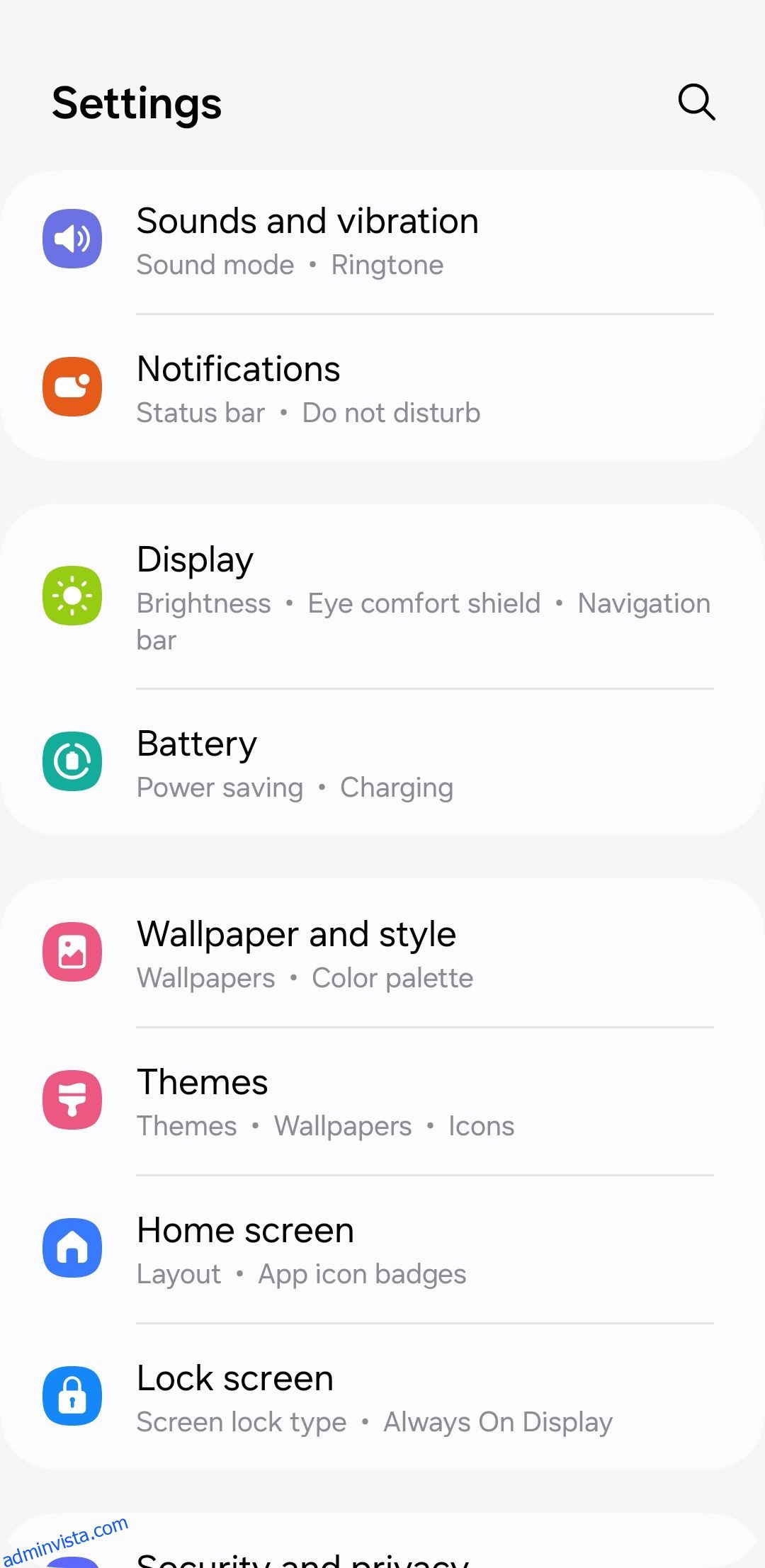Innehållsförteckning
snabblänkar
Viktiga takeaways
- Bakgrundsappar är ofta orsaken till att din Android-telefon släpar efter eller tar slut på batteri snabbt.
- Genom att besöka utvecklaralternativen får du mer kontroll över Android-apparna som körs i bakgrunden.
- Du kan tvångsstoppa appar, begränsa en apps batterianvändning eller aktivera Adaptive Battery för att minska antalet bakgrundsappar.
Alla appar på din Android-enhet behöver inte köras i bakgrunden. Om du upplever fördröjning eller överdriven batteriförbrukning kan du spara resurser genom att förhindra att onödiga appar körs i bakgrunden på din telefon.
Hur man kontrollerar vilka appar som körs i bakgrunden på Android
Menyn Utvecklaralternativ på Android ger tillgång till olika användbara funktioner och insikter om din enhets funktionalitet. Ett anmärkningsvärt alternativ i den här menyn är Running Services, som ger en lista över appar som fungerar i bakgrunden tillsammans med deras motsvarande RAM-användning. Så här kommer du åt det:
Du kan också navigera till batterianvändningsmenyn i Android för att ta reda på vilka appar som drar mest batteri. Den här informationen kan hjälpa dig att fatta välgrundade beslut om vilka appar som ska stoppas för att förlänga din Android-telefons batteritid.
För att kontrollera batterianvändningen för appar, öppna menyn Inställningar och gå till Batteri. Appar som använder mest batteri ska visas överst. Gå igenom listan för att hitta appar som inte är nödvändiga och notera dem för nästa steg.
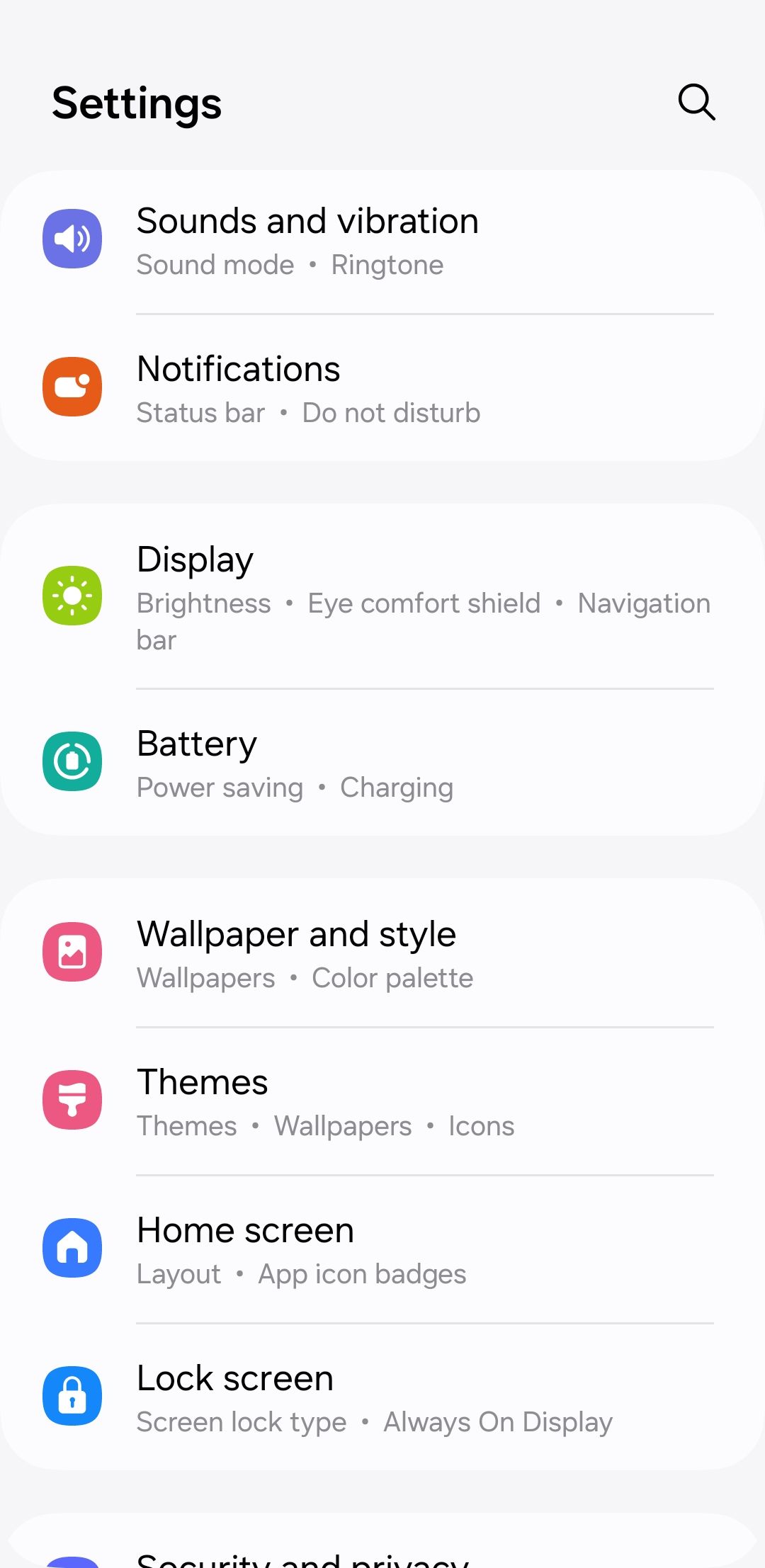
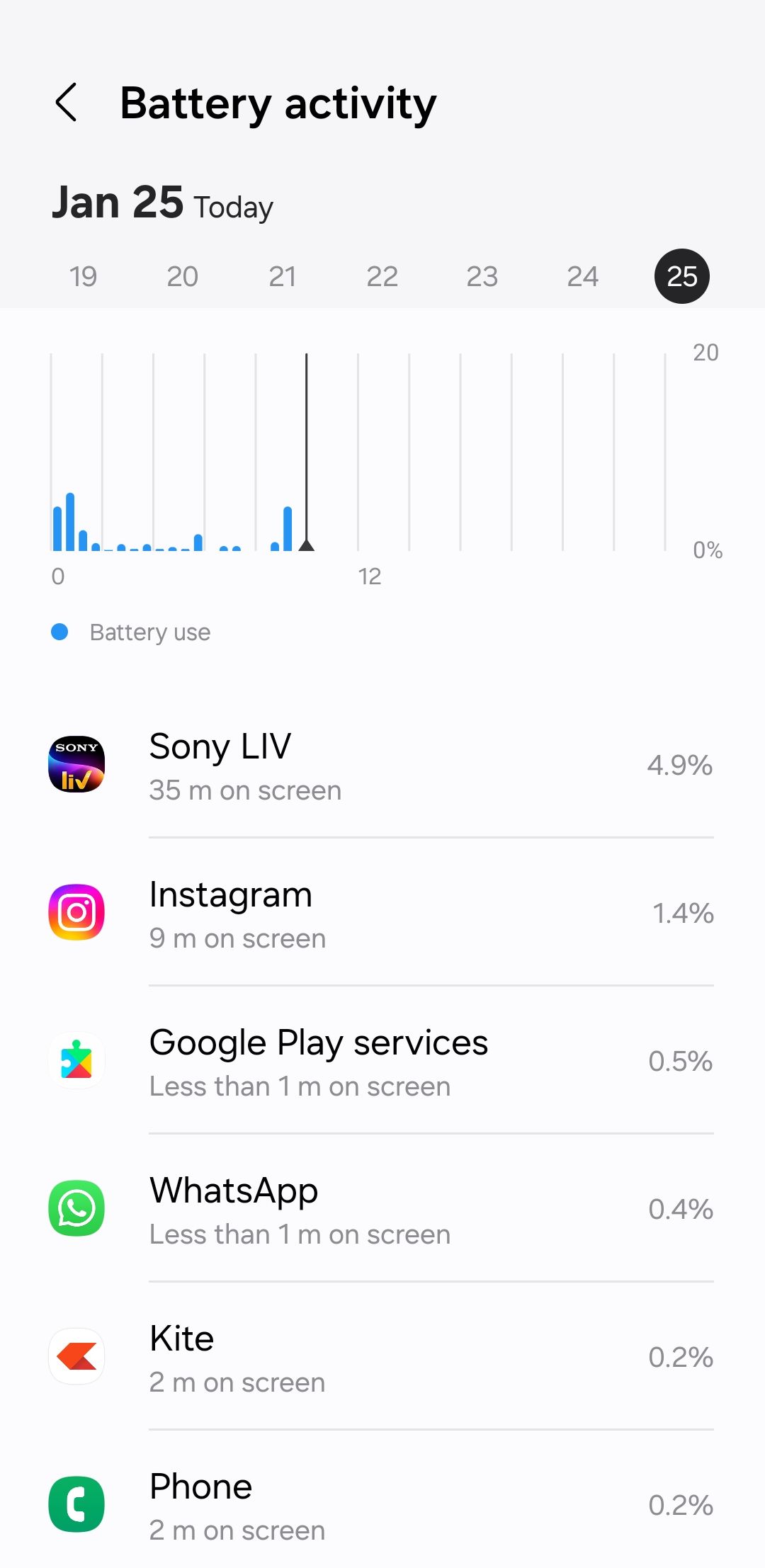
Hur man stoppar Android-appar från att köras i bakgrunden
Det finns mer än ett sätt att stoppa appar från att köras i bakgrunden på din Android, beroende på om du föredrar omedelbar ingripande eller mer automatiserade, adaptiva lösningar. Vi kommer att gå över några distinkta tillvägagångssätt att utforska.
1. Tvinga stoppappar
Om du vill att en specifik app ska sluta fungera i bakgrunden tills du öppnar den, kan du tvinga den att stoppa med dessa steg:
Observera att det här alternativet inte är perfekt, eftersom vissa appar kan starta sig själva automatiskt.
2. Begränsa batterianvändningen för appar
På Android kan du begränsa batterianvändningen för specifika appar, vilket förhindrar att de körs i onödan i bakgrunden. Följ dessa steg för att begränsa batterianvändningen för en app på din Android:
Som noterats i den här menyn kan begränsningar av appar göra att aviseringar inte visas. Var noga med att endast använda detta för appar som inte skickar dig tidskänslig information.
3. Aktivera funktionen Adaptive Battery
Funktionen Adaptive Battery på Android använder Googles DeepMind AI för att förstå dina användningsmönster över tid och begränsar bakgrundsaktivitet för appar som du inte använder ofta. Det här alternativet är idealiskt om du inte vill tvångsstoppa appar manuellt hela tiden eller konfigurera batterianvändningsinställningar för varje app individuellt. Så här aktiverar du det:
Om det här verktyget inte gör tillräckligt för dig kan du överväga en tredjepartsapp som Greenify för att lägga appar i viloläge och förhindra att de körs i bakgrunden. Observera dock att många av dessa appar inte längre är i aktiv utveckling, så du har det bäst med Androids inbyggda alternativ.
Även om det ger vissa fördelar att förhindra appar från att köras i bakgrunden, har det sin beskärda del av nackdelar. En av de viktigaste nackdelarna är den potentiella påverkan på realtidsmeddelanden. Dessutom kanske appar som kräver konstant synkronisering eller uppdatering av innehåll inte fungerar lika effektivt.
Att stänga appar som används ofta kan leda till långsammare laddningstider och högre CPU-strömförbrukning. Det är därför vi inte rekommenderar att du ständigt stänger appar på Android.